Сетевые платы: невидимые помощники интернет-соединения
Сетевая плата, или сетевая карта, — это неотъемлемая часть любого компьютера, ноутбука или сервера, которая обеспечивает подключение к сети интернет. Она преобразует цифровые данные из компьютера в сигналы, которые могут передаваться по сети, и наоборот. Без сетевой платы ваш компьютер не сможет получить доступ к интернет-ресурсам, обмениваться файлами с другими устройствами или подключаться к локальным сетям.
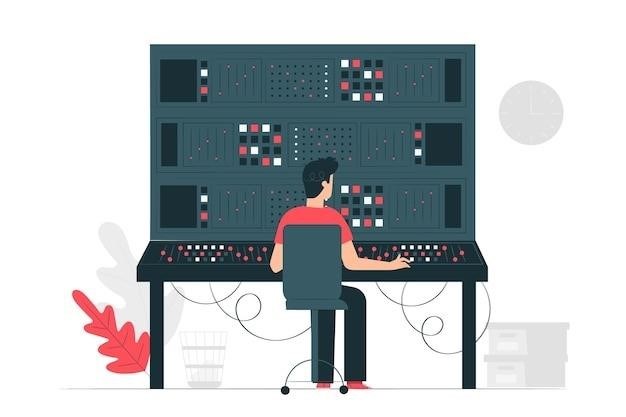
Что такое сетевая плата?
Сетевая плата, также известная как сетевая карта или сетевой адаптер, представляет собой электронное устройство, которое позволяет компьютеру подключаться к сети и получать доступ к интернет-ресурсам. Она является неотъемлемой частью любого современного компьютера, ноутбука или сервера, обеспечивая связь с внешним миром.
Сетевая плата выполняет важную роль преобразования данных, которые передаются и принимаются компьютером, в сигналы, которые могут передаваться по сети. Она также отвечает за управление сетевым трафиком, определяя, какие данные должны быть отправлены, а какие — получены.
В основе работы сетевой платы лежит набор электронных схем, которые выполняют сложные алгоритмы для обработки данных и управления сетевым соединением.
Сетевые платы могут быть разными по своим характеристикам и возможностям, но все они выполняют одну и ту же основную функцию — обеспечивать подключение к сети.
Типы сетевых плат: проводные и беспроводные
Сетевые платы можно разделить на два основных типа: проводные и беспроводные.
Проводные сетевые платы подключаются к сети с помощью кабеля, обычно RJ-45, который передает данные по кабелю Ethernet. Они обеспечивают высокую скорость передачи данных и стабильность соединения, что делает их идеальным выбором для локальных сетей (LAN) и ситуаций, где требуется надежное подключение.
Беспроводные сетевые платы, также известные как Wi-Fi адаптеры, используют радиоволны для передачи данных. Они обеспечивают свободу передвижения, позволяя подключаться к сети без необходимости использования кабелей.
Выбор между проводной и беспроводной сетевой платой зависит от ваших индивидуальных потребностей и обстоятельств. Если вам нужна высокая скорость передачи данных и стабильность, проводная сетевая плата будет лучшим выбором. Если вам нужна свобода передвижения и мобильность, беспроводная сетевая плата будет более подходящим вариантом.
2.1. Проводные сетевые платы: Ethernet и LAN
Проводные сетевые платы основаны на технологии Ethernet, которая использует стандартный кабель RJ-45 для передачи данных. Эта технология обеспечивает высокую скорость передачи данных и стабильность, что делает ее идеальной для локальных сетей (LAN) и ситуаций, где требуется надежное подключение.
LAN (Local Area Network) — это сеть, которая охватывает небольшое географическое пространство, например, офис, дом или школу. Она позволяет компьютерам в пределах этой области обмениваться данными и ресурсами, такими как принтеры и файловые серверы.
Проводные сетевые платы доступны в различных вариантах, включая:
- PCI и PCIe: эти платы устанавливаются в слоты расширения на материнской плате компьютера. Они предлагают высокую скорость передачи данных и совместимы с большинством современных компьютеров.
- USB: эти платы подключаются к компьютеру через порт USB. Они предлагают удобство использования и портативность, но могут иметь более низкую скорость передачи данных по сравнению с PCI и PCIe.
Выбор типа проводной сетевой платы зависит от ваших потребностей в скорости передачи данных, совместимости с вашим компьютером и желаемой конфигурации сети.
2.2. Беспроводные сетевые платы: Wi-Fi
Беспроводные сетевые платы, или Wi-Fi адаптеры, позволяют компьютерам подключаться к сети без использования проводов. Они используют радиоволны для передачи данных, обеспечивая свободу перемещения и удобство использования. Wi-Fi стал стандартом для домашнего и офисного интернета, позволяя устройствам подключаться к сети без необходимости прокладывать провода.
Wi-Fi адаптеры бывают двух основных типов:
- Встроенные: эти адаптеры интегрированы в материнскую плату компьютера или ноутбука, что делает их невидимыми для пользователя. Они являются стандартным компонентом большинства современных устройств.
- Внешние: эти адаптеры подключаются к компьютеру через USB-порт. Они могут быть полезны, если ваш компьютер не имеет встроенного Wi-Fi адаптера, или если вам нужно улучшить качество сигнала.
Современные Wi-Fi адаптеры поддерживают различные стандарты Wi-Fi, такие как 802.11a/b/g/n/ac/ax, что определяет скорость передачи данных и диапазон покрытия. Выбор Wi-Fi адаптера зависит от ваших потребностей в скорости, расстоянии передачи данных и совместимости с вашей сетью.
Как работают сетевые платы?
Сетевая плата работает как мост между вашим компьютером и внешней сетью. Она принимает цифровые данные из компьютера и преобразует их в электрические сигналы, которые могут передаваться по кабелю или радиоволнам. В случае проводного подключения, сигнал передается по сетевому кабелю, а в случае беспроводного подключения — по радиоволнам.
На другом конце сети, сетевая плата другого устройства получает эти сигналы и преобразует их обратно в цифровые данные, которые затем могут быть обработаны получающим устройством. Этот процесс происходит практически мгновенно, позволяя нам пользоваться интернетом и другими сетевыми ресурсами без задержек.
Внутри сетевой платы находится микрочип, который управляет процессом передачи и приема данных. Этот чип также содержит память, которая хранит информацию о сетевых настройках, таких как IP-адрес, маска подсети и шлюз. Сетевая плата работает в тесном сотрудничестве с операционной системой компьютера, которая управляет сетевыми соединениями и обеспечивает правильную передачу данных.
Выбор сетевой платы: факторы, которые нужно учесть
При выборе сетевой платы важно учесть несколько факторов, которые влияют на ее производительность и совместимость с вашим компьютером.
- Тип подключения: Решите, нужен ли вам проводной (Ethernet) или беспроводной (Wi-Fi) вариант. Проводные подключения обычно обеспечивают более стабильную и высокую скорость, но ограничены расстоянием и требуют физического кабеля. Беспроводные подключения более удобны, но могут быть подвержены помехам и имеют более ограниченный радиус действия.
- Скорость передачи данных: Современные сетевые платы поддерживают скорости передачи данных от 100 Мбит/с до 10 Гбит/с. Выберите скорость, соответствующую вашим потребностям. Если вы планируете использовать интернет для высокоскоростных задач, таких как потоковая передача видео в 4K или онлайн-игры, вам понадобится сетевая плата с высокой скоростью передачи данных.
- Интерфейс: Сетевые платы могут подключаться к компьютеру через различные интерфейсы, такие как PCI, PCIe или USB. Убедитесь, что выбранная вами сетевая плата совместима с вашей материнской платой.
- Дополнительные функции: Некоторые сетевые платы имеют дополнительные функции, такие как встроенный VPN-клиент, поддержка QoS (качество обслуживания) или поддержка технологии Wake-on-LAN (пробуждение по сети). Рассмотрите, нужны ли вам эти функции.
Важно помнить, что выбор сетевой платы напрямую влияет на скорость вашего интернет-соединения и общую производительность компьютера.
Установка и настройка сетевой платы
Установка и настройка сетевой платы — процесс, который может отличаться в зависимости от типа устройства (компьютер, ноутбук, сервер) и типа подключения (проводное или беспроводное).
Установка проводной сетевой платы обычно включает в себя следующее:
- Физическая установка: Вставьте сетевую плату в соответствующий слот на материнской плате (PCI или PCIe), закрепите ее винтами и подключите сетевой кабель к разъему RJ-45.
- Установка драйверов: После установки сетевой платы необходимо установить драйверы для ее правильной работы. Драйверы, как правило, доступны на сайте производителя сетевой платы или материнской платы.
- Настройка сетевых параметров: После установки драйверов, необходимо настроить сетевые параметры, такие как IP-адрес, маска подсети и шлюз по умолчанию.
Установка беспроводной сетевой платы более проста, так как она обычно интегрирована в материнскую плату или представлена в виде USB-адаптера. После подключения, операционная система автоматически обнаруживает и устанавливает драйверы. Настройка сети Wi-Fi обычно осуществляется через системные настройки или специальные программы.
Проблемы с сетевой платой и их решение
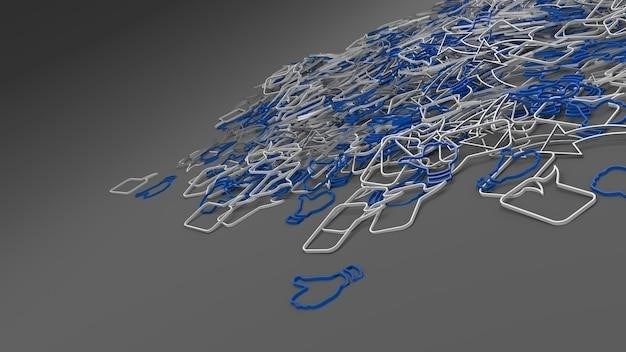
Несмотря на то, что сетевые платы — это надежные устройства, с ними могут возникать проблемы, которые мешают подключению к сети. Ниже приведены некоторые распространенные проблемы и решения:
Проблема: Отсутствие интернет-соединения или медленная скорость.
- Решение: Проверьте физическое подключение сетевого кабеля к компьютеру и маршрутизатору. Убедитесь, что кабель не поврежден. Перезагрузите компьютер и маршрутизатор. Проверьте настройки сетевой платы, IP-адрес, маску подсети и шлюз по умолчанию. Обновите драйверы сетевой платы. Проверьте наличие сетевых конфликтов.
Проблема: Ошибка «сетевая карта не найдена».
- Решение: Проверьте физическую установку сетевой платы, убедитесь, что она правильно подключена к материнской плате. Перезагрузите компьютер. Установите или обновите драйверы сетевой платы.
Проблема: Проблемы с подключением к Wi-Fi.
- Решение: Убедитесь, что Wi-Fi включен на компьютере и маршрутизаторе. Перезагрузите маршрутизатор и компьютер. Проверьте подключение к сети Wi-Fi, введите пароль, если требуется. Проверьте настройки Wi-Fi на компьютере, убедитесь, что выбран правильный SSID и тип безопасности.
Проблема: Нестабильное интернет-соединение.
- Решение: Проверьте настройки сетевой платы, IP-адрес, маску подсети и шлюз по умолчанию. Проверьте наличие сетевых конфликтов. Проверьте настройки DNS-серверов. Перезагрузите маршрутизатор и компьютер.
Если проблема с сетевой платой не решена, рекомендуется обратиться к специалисту по компьютерной технике или производителю сетевой платы.






Очень полезная статья! Теперь я могу с уверенностью выбирать сетевую плату для своего компьютера. Спасибо за доступное и понятное объяснение.
Отличная статья! Я всегда интересовался, как работает интернет-соединение, и теперь я понимаю, как важна роль сетевой платы в этом процессе.
Отличная статья, которая объясняет все основные аспекты сетевых плат. Я особенно оценил информацию о типах сетевых плат и их особенностях.
Статья помогла мне разобраться в типах сетевых плат и их преимуществах. Теперь я могу сделать более информированный выбор при покупке нового компьютера.
Статья очень полезная и информативная. Я теперь лучше понимаю, как выбирать сетевую плату для своего компьютера.
Отличная статья, которая объясняет сложные технические понятия простым и доступным языком. Я рекомендую ее всем, кто хочет лучше понять, как работает интернет.
Статья очень информативна и доступна для понимания даже новичкам. Я теперь лучше понимаю, как работает сетевая плата и какие бывают типы. Спасибо автору!
Отличная статья! Я рекомендую ее всем, кто хочет узнать больше о сетевых платах и их роли в работе компьютера.
Статья написана простым и понятным языком, что делает ее доступной для широкой аудитории. Я узнал много нового о сетевых платах и их роли в работе компьютера.